使用U盘制作启动盘的详细教程(简单易懂的U盘启动盘制作方法与步骤)
204
2024 / 10 / 20
重装系统是电脑维护中常见的一项操作,而使用U盘作为启动盘可以方便快捷地进行重装。本文将介绍如何使用U盘制作启动盘,以及在重装系统时的具体步骤。无需专业知识,只需按照本文的指引,您就能轻松完成重装操作。
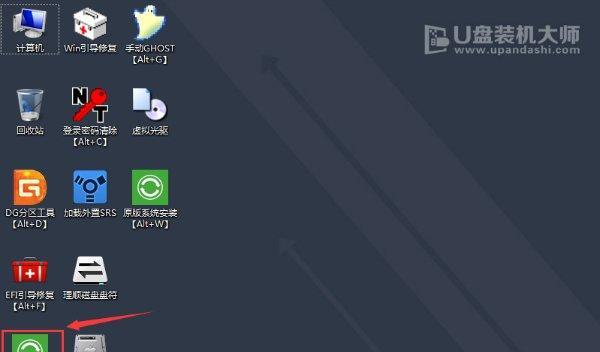
一、选择合适的U盘并备份数据
选择容量适当的U盘,并将其中的重要数据备份至其他存储设备,以免在制作启动盘时丢失。
二、下载系统镜像文件
从官方网站上下载适合您电脑型号的系统镜像文件,并保存到电脑硬盘上的合适位置。

三、下载U盘启动制作工具
在可信赖的官方网站上下载并安装U盘启动制作工具,例如Rufus、UltraISO等。
四、插入U盘并打开制作工具
将U盘插入电脑,然后打开之前下载并安装的U盘启动制作工具。
五、选择U盘和系统镜像文件
在制作工具界面中,选择要使用的U盘和之前下载的系统镜像文件。
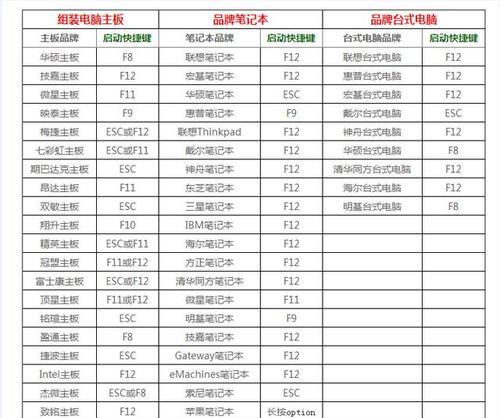
六、设置启动方式和格式化选项
根据个人需求,选择合适的启动方式(UEFI或Legacy)和格式化选项。
七、点击开始制作
确认设置无误后,点击开始制作按钮,启动盘制作过程将自动开始。
八、等待制作完成
耐心等待制作过程完成,期间请勿拔出U盘或关闭制作工具。
九、重启电脑并进入BIOS设置
重启电脑,在开机界面按下指定键(通常是F2、F12或Delete键)进入BIOS设置。
十、调整启动项顺序
在BIOS设置中找到“Boot”或“启动”选项,并将U盘启动项置顶。
十一、保存设置并退出BIOS
保存修改后的设置并退出BIOS,电脑将会重新启动。
十二、选择启动盘启动
在重启后的开机界面,选择U盘启动项启动电脑。
十三、按照提示进行系统安装
根据提示逐步进行系统安装,包括选择安装类型、分区、设置用户等。
十四、等待系统安装完成
耐心等待系统安装过程完成,期间请不要操作电脑或关闭安装界面。
十五、重新设置电脑并恢复数据
安装完成后,重新设置电脑的各项参数,并将之前备份的数据恢复至相应位置。
使用U盘制作启动盘和重装系统是一项简单又实用的操作,只需要按照本文介绍的步骤进行操作,即可轻松完成。无需专业知识,即可让您的电脑重获新生。记得备份数据、选择合适的工具、按照顺序进行操作,并在安装完成后重新设置电脑和恢复数据,就能顺利完成重装系统的过程。重装后的电脑将恢复出厂设置,提供更好的性能和稳定性。
